Czym jest VPN? Zalety i wady wirtualnej sieci prywatnej VPN

Czym jest VPN, jakie są jego zalety i wady? Omówmy z WebTech360 definicję VPN oraz sposób zastosowania tego modelu i systemu w praktyce.
Jeśli nigdy nie instalowałeś systemu Windows ani nie uruchamiałeś komputera w trybie ghosting, nie wiesz, jak wyświetlić ekran rozruchowy i nie masz pojęcia o standardach Legacy lub UEFI, to nie przejmuj się tym zbytnio. Instalacja systemu Windows nie jest taka straszna, jak myślisz – wystarczy kilka kliknięć i wszystko będzie w porządku (najlepiej zanieś system do sklepu, zainstaluj go ponownie kilka razy i będziesz wiedział, o co chodzi :D). W tym artykule WebTech360 przeprowadzi Cię przez proces instalacji systemu Windows 10 z USB.
Instalacja systemu Windows 10 z USB wymaga rozruchowego nośnika USB lub pliku ISO systemu Windows 10. Instalacja systemu Windows 10 za pomocą USB nie będzie zbyt trudna, jeżeli zastosujesz się do szczegółowych instrukcji instalacji systemu Windows 10 udostępnionych przez WebTech360.
Przygotuj się do instalacji systemu Windows 10 z USB
Instrukcje dotyczące instalacji systemu Windows 10 z USB
Krok 1: Najpierw musisz mieć dysk USB o pojemności 8 GB lub większej, pobierz plik instalacyjny systemu Windows 10 na dysk USB, korzystając z powyższego łącza.
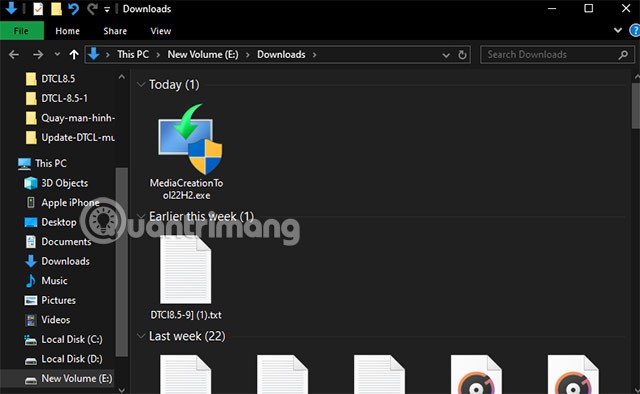
Uruchom plik instalacyjny o nazwie MediaCreationTool22H2.exe. Poczekaj chwilę, aż plik zostanie zainicjowany.
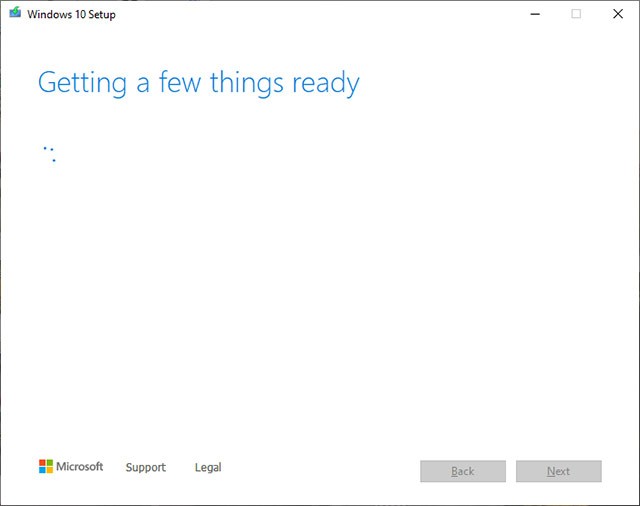
Następnie wybierz opcję Utwórz nośnik instalacyjny (w tym USB, DVD lub plik ISO) dla komputera.
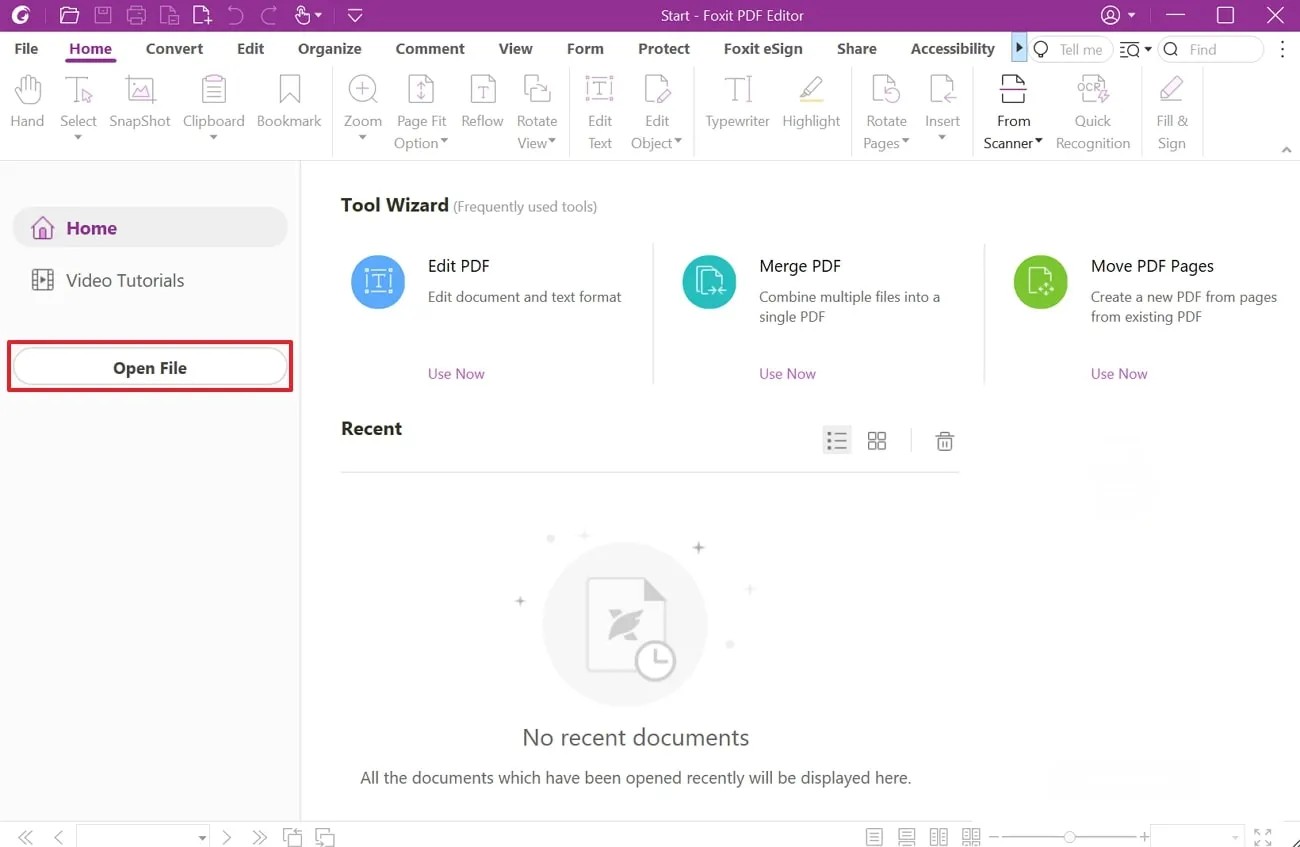
Zaznacz opcję Użyj zalecanych opcji dla tego komputera, aby utworzyć instalacyjny dysk USB systemu Windows 10 z ustawieniami domyślnymi. Jeśli chcesz zmienić język, wersję instalacji i architekturę x64 lub x86, odznacz tę opcję.
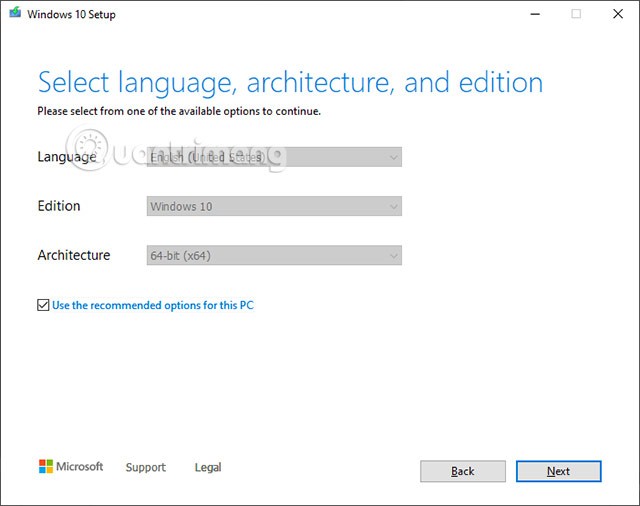
Wybierz dysk flash USD, przejdź do pamięci USB i wybierz żądane urządzenie USB, a następnie poczekaj, aż urządzenie USB zakończy konfigurację i gotowe.
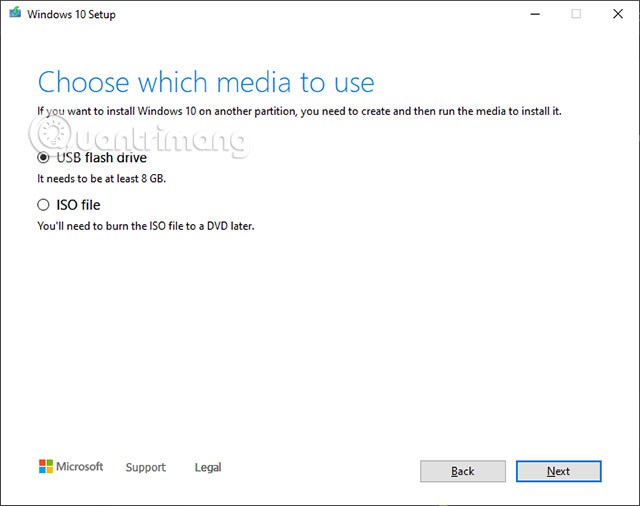
Krok 2: Uruchom ponownie komputer
Niektóre komputery automatycznie rozpoznają rozruchowy dysk USB i uruchamiają system operacyjny z dysku USB po ponownym uruchomieniu. Jeśli Twój komputer nie znajduje się wśród tych pozycji, uruchom ponownie komputer i podczas ponownego uruchamiania naciśnij klawisz F2 lub F12 (w zależności od modelu komputera), aby wejść do opcji konfiguracji opcji rozruchu.
Aby dowiedzieć się, który skrót klawiaturowy jest używany w Twoim komputerze do wejścia do systemu BIOS, zapoznaj się z artykułem Instrukcje dotyczące wejścia do systemu BIOS w różnych modelach komputerów .
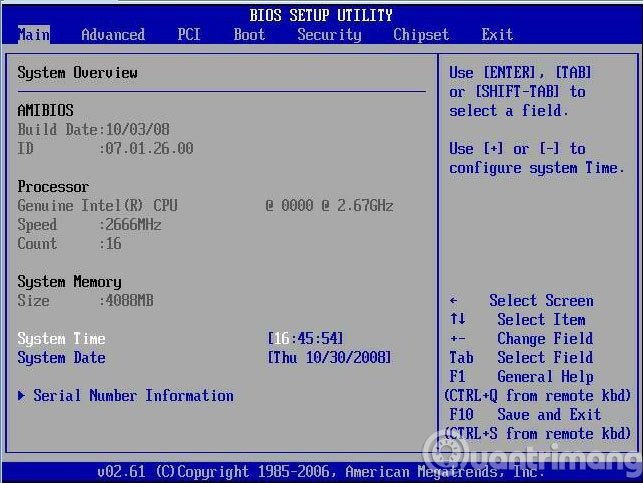
Po wejściu do interfejsu BIOS-u użyj klawiszy strzałek, aby przejść do zakładki Boot > Removable Devices (lub USB Storage Device albo External Drive, w zależności od modelu komputera), a następnie naciśnij Enter , aby wybrać opcję załadowania systemu operacyjnego z USB.
Jeśli potrzebujesz bardziej szczegółowych instrukcji, przejdź tutaj: Jak skonfigurować BIOS do rozruchu z USB/CD/DVD lub zewnętrznego dysku twardego .
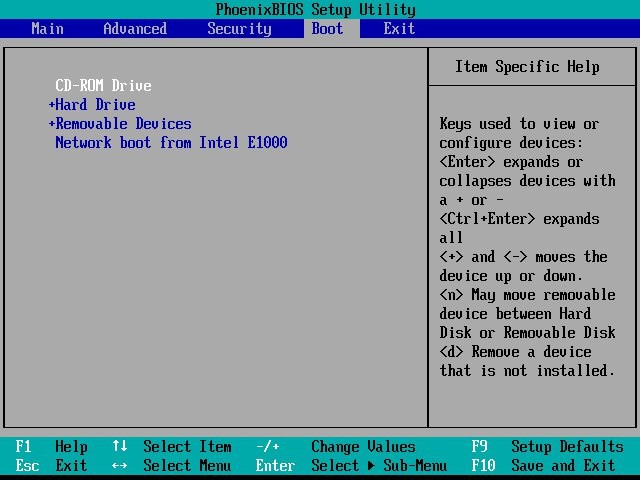
Po podłączeniu urządzenia przejdź do opcji rozruchu i wybierz opcję rozruchu z dysku USB. Aby dowiedzieć się, jak uruchomić komputery wszystkich typów i płyt głównych, zapoznaj się z artykułem powyżej na temat uruchamiania komputerów wszystkich typów .
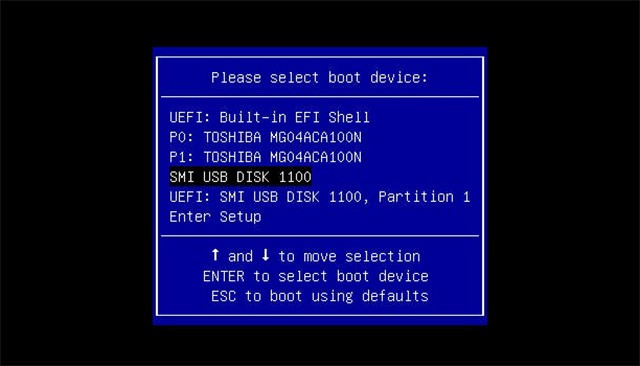
Krok 3: Rozpocznij instalację systemu Windows 10
Po wykonaniu wszystkich powyższych kroków przystępujemy do instalacji systemu Windows 10. Najpierw ustawiamy godzinę, język klawiatury i klikamy Dalej .
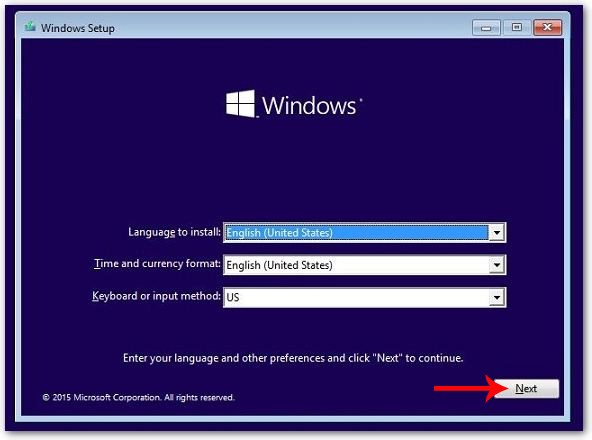
Krok 4:
Następnie kliknij przycisk Instaluj , aby kontynuować instalację.
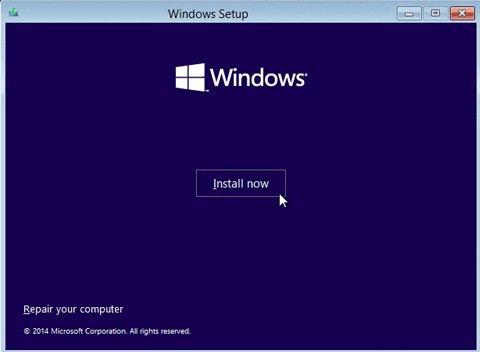
Krok 5:
Przejdź do nowego interfejsu i kliknij opcję poniżej. Nie mam klucza produktu .
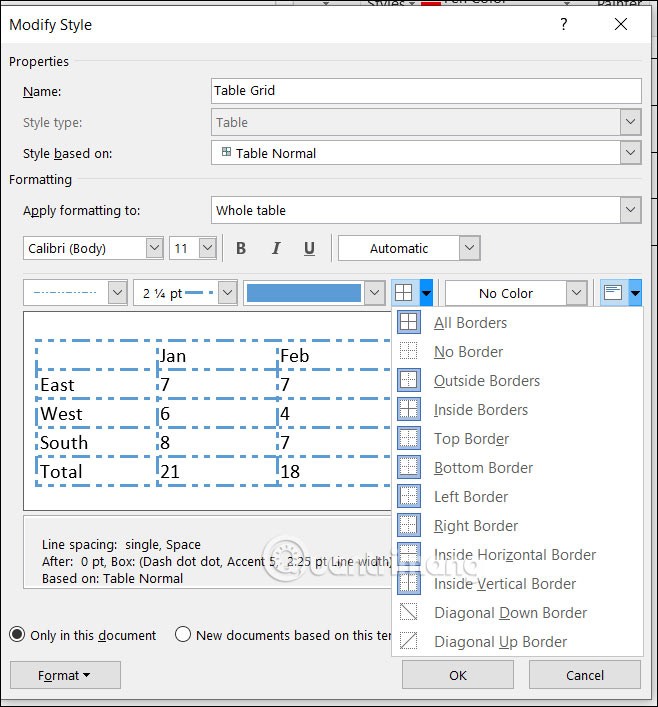
Krok 6:
Zaraz potem będziemy mogli wybrać z wyświetlonej listy system operacyjny Windows 10, który chcemy zainstalować, po czym kliknąć Dalej poniżej.
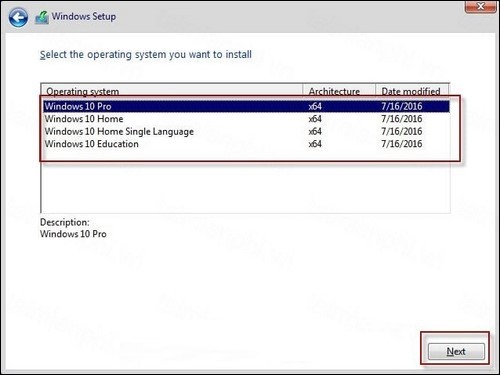
Krok 7:
Firma Microsoft przedstawi warunki użytkowania, kliknij Akceptuję postanowienia licencyjne, a następnie kliknij Dalej .
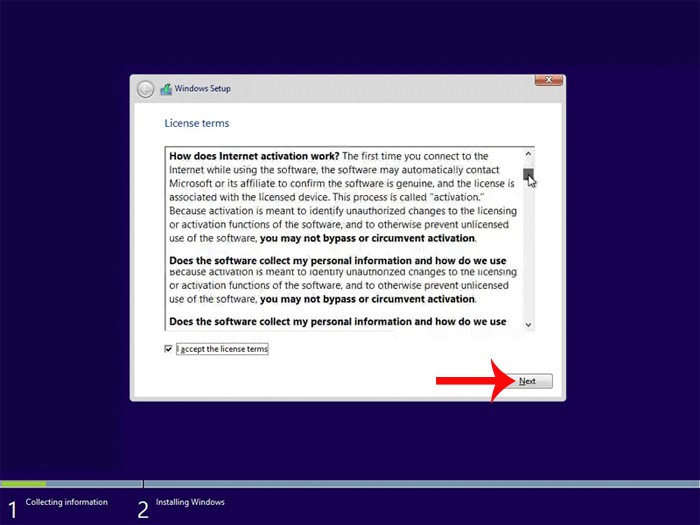
Krok 8:
Teraz wybierz typ procesu instalacji systemu Windows 10. Jeśli chcesz zachować pliki, ustawienia i programy, wybierz opcję Uaktualnij. Jeśli chcesz wykonać „czystą” instalację systemu Windows 10, wybierz opcję Niestandardową (zaawansowaną).
Uwaga: Czysta instalacja to w zasadzie typ instalacji, podczas którego usuwasz lub kasujesz wszystkie stare pliki systemu operacyjnego Windows. Jest to lepsza opcja.
W tym nowym interfejsie kliknij Niestandardowa: Zainstaluj tylko system Windows (zaawansowane) .
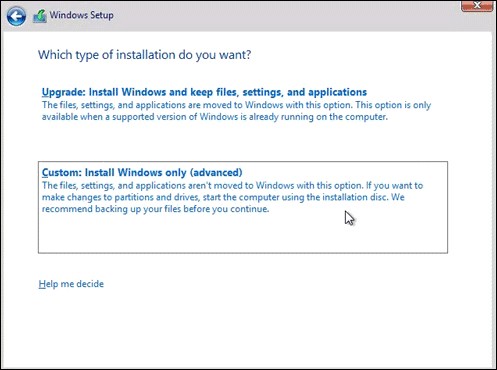
Krok 9:
Następnym krokiem jest wybranie dysku twardego (lub partycji), na którym chcesz zainstalować system Windows 10 i ustawienie go jako głównej partycji rozruchowej. Tutaj zobaczysz wszystkie partycje, które zostały utworzone dla poprzedniego systemu operacyjnego. Jeśli chcesz z nich skorzystać, możesz albo zachować je w takiej formie, w jakiej są, albo utworzyć tutaj własną nową partycję.
Utworzenie nowej partycji zajmie trochę czasu. Jeśli jednak te partycje są dla Ciebie naprawdę ważne, kliknij Opcje dysku (zaawansowane) , kliknij przycisk Nowy i wprowadź rozmiar partycji w MB (megabajtach).
Gdy partycje będą już gotowe, wybierz partycję, kliknij Formatuj i naciśnij Dalej, aby przejść do następnego kroku.
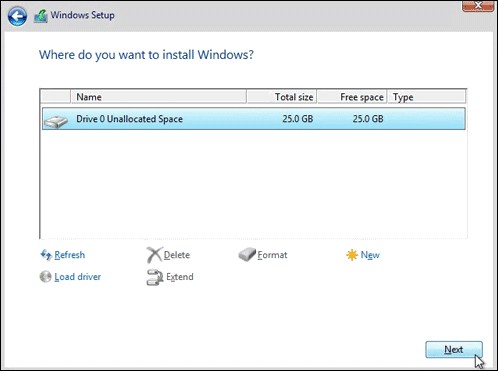
Krok 10:
Następnie rozpocznie się proces instalacji. Proces ten zajmie około 10–15 minut, w zależności od tego, jak szybki lub wolny jest Twój komputer.
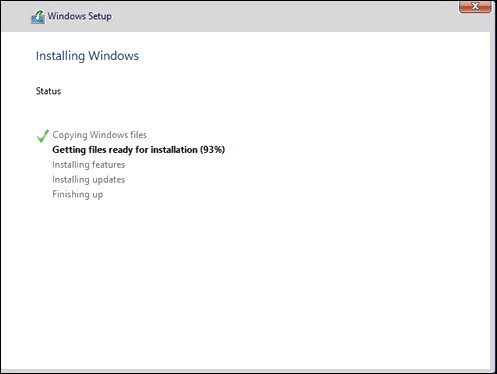
Krok 11:
Po zakończeniu instalacji komputer uruchomi się ponownie i powróci do ekranu pierwszej konfiguracji.
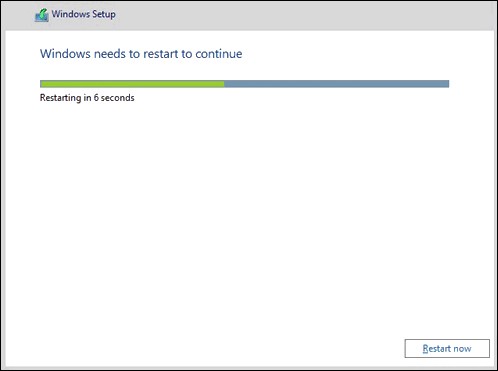
Po skopiowaniu wszystkich plików i zakończeniu instalacji funkcji i aktualizacji. Instalator systemu Windows 10 zostanie automatycznie uruchomiony ponownie, a następnie zostanie wyświetlony komunikat Przygotowywanie urządzeń do pracy .
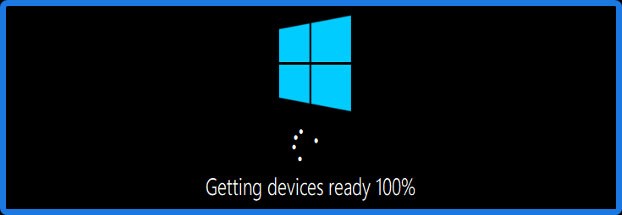
Pomyślnie zainstalowałeś system Windows 10 na dysku twardym. Przejdźmy teraz do sekcji konfiguracji i opcji.
Krok 12:
Po skopiowaniu wszystkich plików i pomyślnym zainstalowaniu aktualizacji nastąpi ponowne uruchomienie komputera, wyświetlenie nowego ekranu i wybranie opcji. Wybierz region taki jak Stany Zjednoczone lub inny, który Ci odpowiada i kliknij Tak.
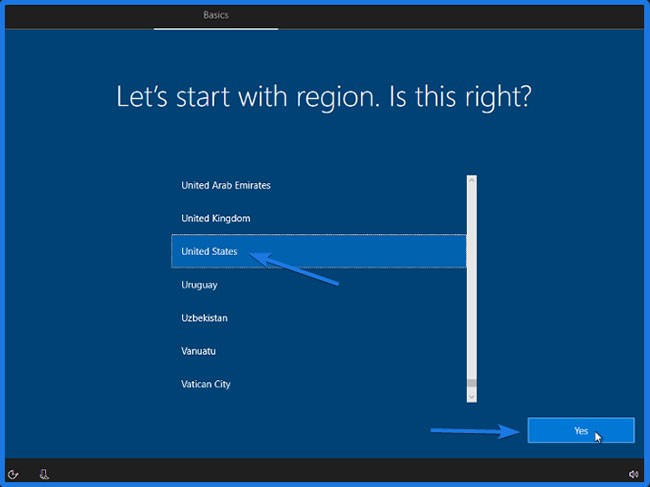
Teraz wybierz odpowiedni układ klawiatury, amerykański lub angielski (Indie) i kliknij Tak.
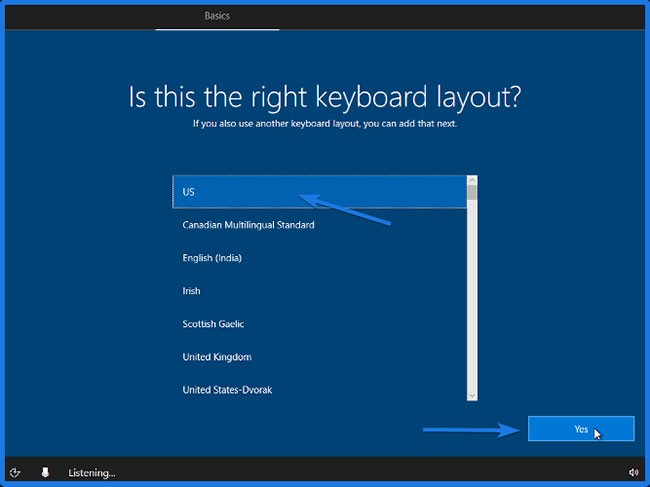
Jeśli chcesz dodać drugi układ klawiatury, kliknij Dodaj układ lub po prostu kliknij Pomiń.
Teraz należy utworzyć nowe konto użytkownika i hasło.
Krok 13:
Następnym krokiem jest utworzenie konta użytkownika i podanie hasła.
Na następnym ekranie zostaniesz zapytany „Kto będzie korzystał z tego komputera?” . Wprowadź nazwę konta użytkownika ( Nazwa konta ) i kliknij Dalej.
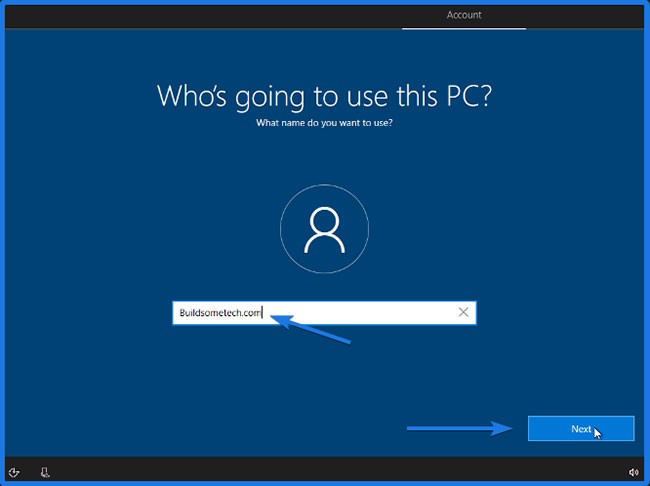
Teraz utwórz łatwe do zapamiętania hasło do konta użytkownika i kliknij Dalej.
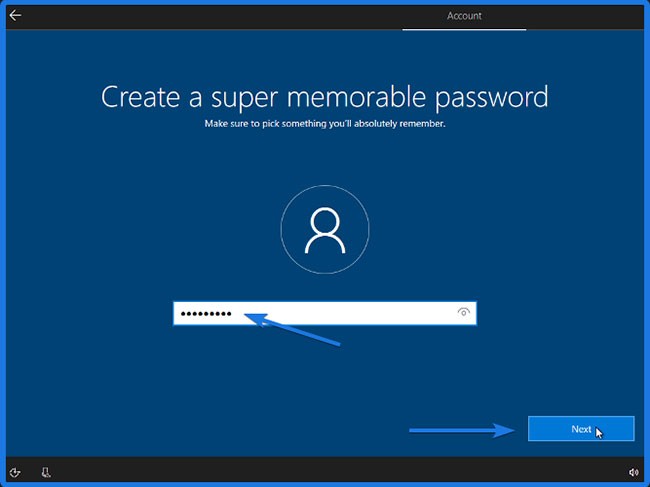
Następnie potwierdź hasło systemu Windows 10 i kliknij Dalej.
Po utworzeniu hasła zostaniesz poproszony o utworzenie pytań bezpieczeństwa dla tego konta. Wybierz je mądrze, abyś mógł je zapamiętać, a następnie kliknij Dalej.
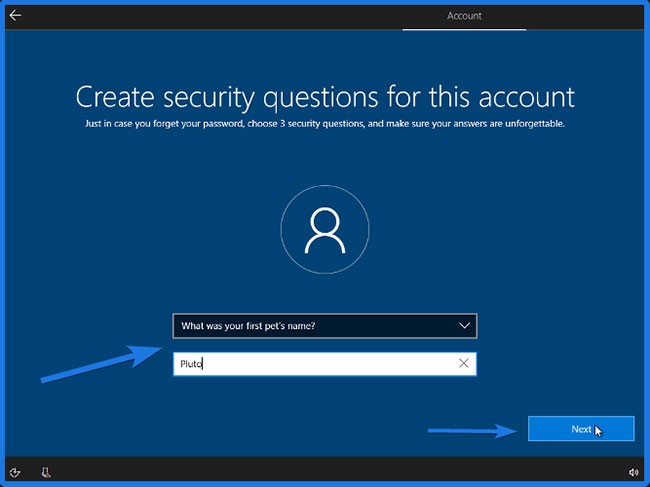
Teraz przejdźmy do ostatecznej instalacji systemu Windows 10.
Krok 14:
Teraz na następnym ekranie pojawi się pytanie „ Do more across devices with activity history ”, jest to funkcja osi czasu systemu Windows 10. Funkcja osi czasu rejestruje aplikacje i strony internetowe, które odwiedzasz każdego dnia (dobry wybór). Kliknij Tak.
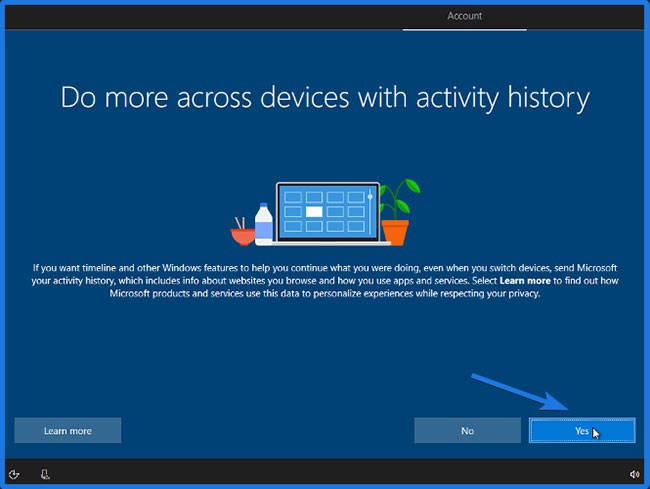
Następnie zostaniesz poproszony o „ Uzyskanie pomocy od asystenta cyfrowego ”, funkcję znaną również jako Cortana. Działa to zasadniczo jak Asystent Google i Siri dla użytkowników systemu Windows 10. Kliknij Akceptuję.
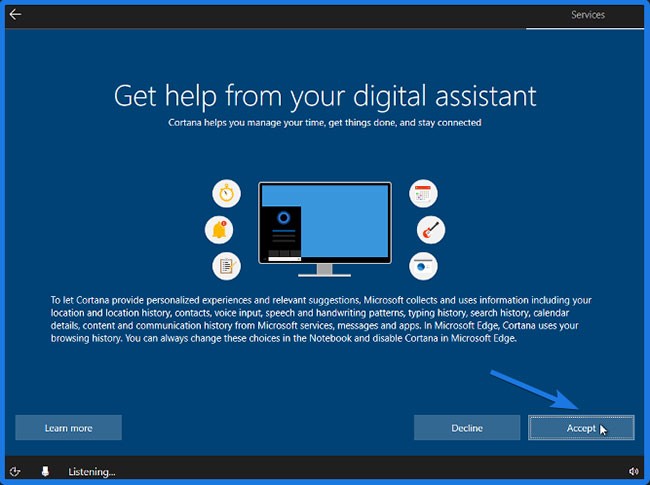
I na koniec „ Wybierz ustawienia prywatności dla swojego urządzenia ” dotyczące funkcji takich jak rozpoznawanie głosu online, lokalizacja i Znajdź moje urządzenie . Wybierz je rozważnie i kliknij Akceptuję.
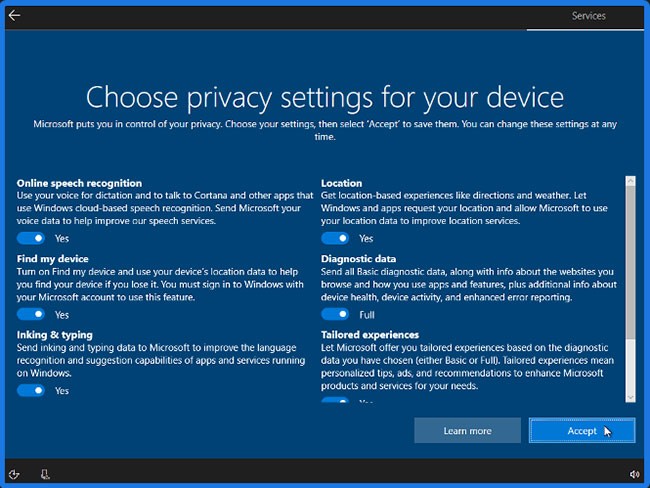
Po zakończeniu procesu instalacji użytkownik zostanie przeniesiony do pełnego interfejsu pulpitu systemu Windows 10. Teraz możesz zainstalować dowolne oprogramowanie lub aplikację na swoim komputerze.
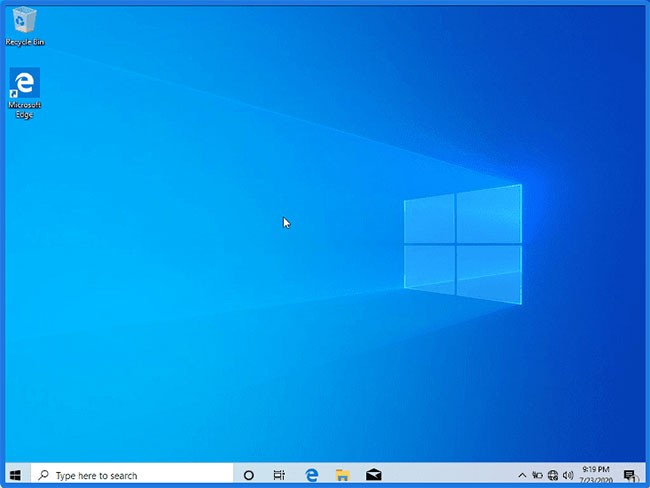
Więcej artykułów znajdziesz poniżej:
Powodzenia!
Czym jest VPN, jakie są jego zalety i wady? Omówmy z WebTech360 definicję VPN oraz sposób zastosowania tego modelu i systemu w praktyce.
Zabezpieczenia systemu Windows oferują więcej niż tylko ochronę przed podstawowymi wirusami. Chronią przed phishingiem, blokują ransomware i uniemożliwiają uruchamianie złośliwych aplikacji. Jednak te funkcje nie są łatwe do wykrycia – są ukryte za warstwami menu.
Gdy już się tego nauczysz i sam wypróbujesz, odkryjesz, że szyfrowanie jest niezwykle łatwe w użyciu i niezwykle praktyczne w codziennym życiu.
W poniższym artykule przedstawimy podstawowe operacje odzyskiwania usuniętych danych w systemie Windows 7 za pomocą narzędzia Recuva Portable. Dzięki Recuva Portable możesz zapisać dane na dowolnym wygodnym nośniku USB i korzystać z niego w razie potrzeby. Narzędzie jest kompaktowe, proste i łatwe w obsłudze, a ponadto oferuje następujące funkcje:
CCleaner w ciągu kilku minut przeskanuje Twoje urządzenie w poszukiwaniu duplikatów plików i pozwoli Ci zdecydować, które z nich możesz bezpiecznie usunąć.
Przeniesienie folderu Pobrane z dysku C na inny dysk w systemie Windows 11 pomoże zmniejszyć pojemność dysku C i sprawi, że komputer będzie działał płynniej.
Jest to sposób na wzmocnienie i dostosowanie systemu tak, aby aktualizacje odbywały się według Twojego harmonogramu, a nie harmonogramu firmy Microsoft.
Eksplorator plików systemu Windows oferuje wiele opcji zmieniających sposób wyświetlania plików. Być może nie wiesz, że jedna ważna opcja jest domyślnie wyłączona, mimo że ma kluczowe znaczenie dla bezpieczeństwa systemu.
Przy użyciu odpowiednich narzędzi możesz przeskanować swój system i usunąć programy szpiegujące, reklamowe i inne złośliwe programy, które mogą znajdować się w systemie.
Poniżej znajdziesz listę oprogramowania zalecanego przy instalacji nowego komputera, dzięki czemu będziesz mógł wybrać najpotrzebniejsze i najlepsze aplikacje na swoim komputerze!
Przechowywanie całego systemu operacyjnego na pendrive może być bardzo przydatne, zwłaszcza jeśli nie masz laptopa. Nie myśl jednak, że ta funkcja ogranicza się do dystrybucji Linuksa – czas spróbować sklonować instalację systemu Windows.
Wyłączenie kilku z tych usług może znacznie wydłużyć czas pracy baterii, nie wpływając przy tym na codzienne korzystanie z urządzenia.
Ctrl + Z to niezwykle popularna kombinacja klawiszy w systemie Windows. Ctrl + Z pozwala zasadniczo cofać działania we wszystkich obszarach systemu Windows.
Skrócone adresy URL są wygodne w czyszczeniu długich linków, ale jednocześnie ukrywają prawdziwy adres docelowy. Jeśli chcesz uniknąć złośliwego oprogramowania lub phishingu, klikanie w ten link bezmyślnie nie jest rozsądnym wyborem.
Po długim oczekiwaniu pierwsza duża aktualizacja systemu Windows 11 została oficjalnie udostępniona.













